WhatsApp profielfoto downloaden en opslaan op een computer
Deze stap-voor-stap tutorial laat je zien hoe je een WhatsApp profielfoto kunt downloaden en opslaan op een computer.
Vroeger kon je een WhatsApp-profielfoto van iemand delen of downloaden en opslaan op je Android-telefoon of iPhone, maar WhatsApp heeft deze optie verwijderd uit hun app.
Maar je kunt nog steeds profielfoto's van je contacten downloaden en opslaan met behulp van een computer.
Deze tutorial werkt voor Microsoft Windows, macOS, en Linux computers.
WhatsApp profielfoto van iemand downloaden en opslaan
- Open je browser (bijv. Google Chrome, Microsoft Edge, Firefox, Safari).
- Ga naar https://web.whatsapp.com.
-
Log in op je WhatsApp-account. Om in te loggen op je WhatsApp-account > open de WhatsApp-app op je telefoon > tik op de menuknop > tik op Gekoppelde apparaten > tik op Een apparaat koppelen > richt je telefoon naar het inlogscherm om de QR-code te scannen.
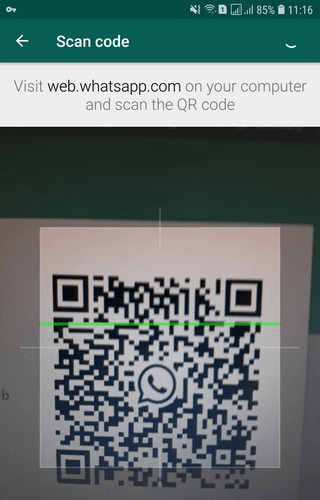
- Open een chatvenster met het contact waarvan je de profielfoto wilt downloaden. Je hoeft niets te typen.
-
Klik op de profielfoto of naam van je contact boven het chatvenster.
Of klik op het pictogram met de drie puntjes in de rechterbovenhoek van het chatvenster en klik vervolgens op Contactinformatie.
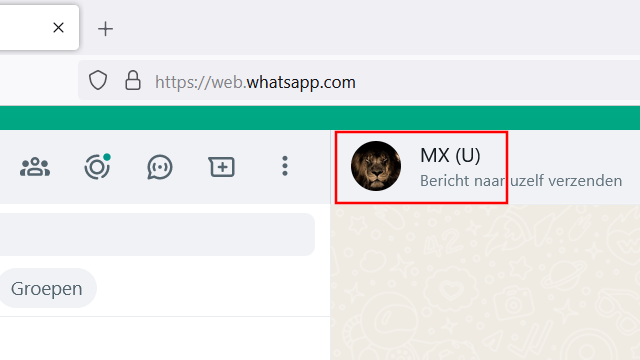
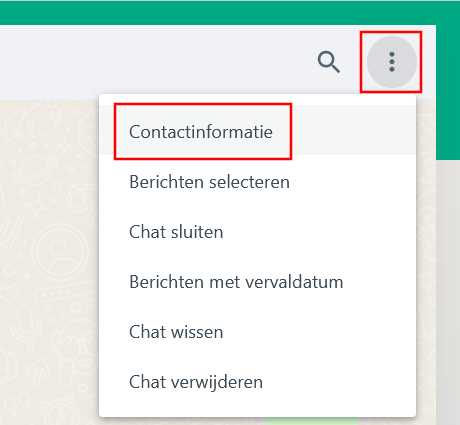
-
Klik op de profielfoto van je contact.
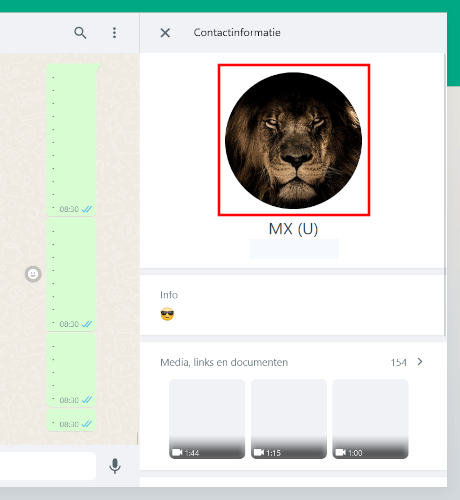
-
Klik met de rechtermuisknop op de profielfoto.
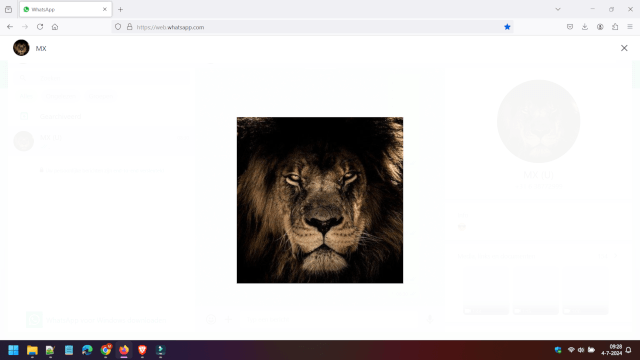
-
Klik vervolgens op Afbeelding opslaan als.
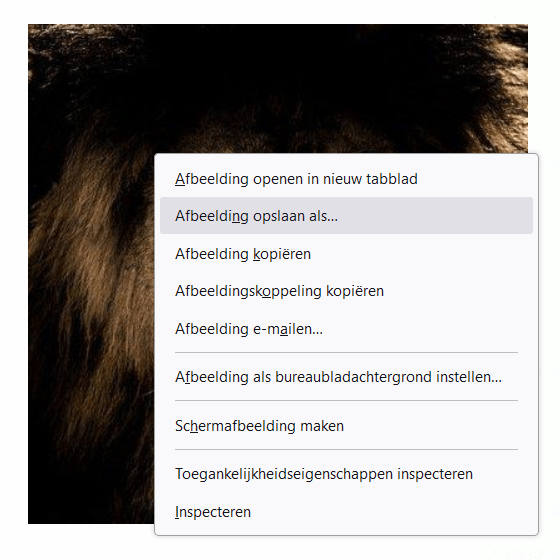
- Selecteer een locatie op je computer waar je de WhatsApp profielfoto wilt opslaan.
-
Klik op Opslaan.
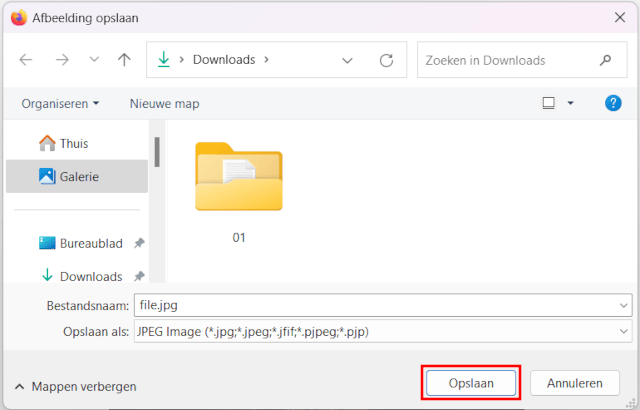
De WhatsApp profielfoto wordt nu opgeslagen op je computer.